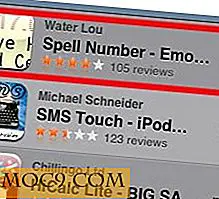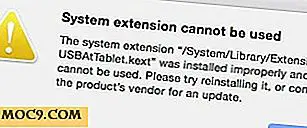Wie man eine nicht reagierende Anwendung in Ubuntu einfach tötet
Es gibt Situationen, in denen eine Anwendung drunter und drüber geht und nicht mehr reagiert, selbst wenn Sie auf die Schaltfläche Schließen klicken. Um eine unresponsive App in Ubuntu zu beenden, gibt es einige Möglichkeiten, wie Sie das tun können:
Verwenden des Systemmonitors
1. Öffnen Sie die Systemmonitor-App. Scrollen Sie auf der Registerkarte "Prozesse" die Liste nach unten, bis Sie die nicht reagierende App gefunden haben.

2. Klicken Sie mit der rechten Maustaste darauf und wählen Sie "Prozess beenden".
Nach der Bestätigung wird die nicht reagierende Anwendung beendet.
Verwenden einer Tastenkombination
Sie können eine benutzerdefinierte Tastenkombination zuweisen, um eine Anwendung zu beenden, wenn sie nicht mehr reagiert.
1. Gehen Sie zu "Einstellungen -> Tastatur" und klicken Sie auf den Tab "Shortcuts".
2. Wählen Sie im linken Bereich die Option "Benutzerdefinierte Verknüpfungen" und klicken Sie auf die Schaltfläche "+".

3. Geben Sie " xkill " für den Namen und den Befehl ein. Klicken Sie auf "Übernehmen".

4. Klicken Sie auf das Feld "Disabled", um diesem Befehl eine Tastenkombination (zB "Strg + Alt + K") zuzuweisen.

Nun, wenn ein nicht mehr reagiert, können Sie einfach die Tastenkombination "Strg + Alt + K" drücken und der Cursor wird ein "X". Klicken Sie auf das "X" in der nicht reagierenden App und es wird die Anwendung beenden.
Das ist es.


![Wie man mehrere Zeitzonen in Ubuntu hinzufügt [Quick Tips]](http://moc9.com/img/ubuntu-select-timezone-other-location.jpg)